使用HSS增强主机登录安全
应用场景
在主机被入侵、破解成功前,通常攻击者是以账号、密码为首要目标进行攻击,因此,增强主机登录时的安全性成为了防护主机安全、保证业务正常运行的第一道安全门。
本方案为您介绍如何通过HSS增强主机登录安全。
方案架构及优势
您可在企业主机安全通过配置常用登录地、常用登录IP、SSH登录IP白名单、双因子认证、弱口令检测、登录安全检测来增强服务器登录时的安全性。

前提条件
主机已开启HSS专业版/企业版/旗舰版/网页防篡改版/容器版防护。详细操作请参见HSS接入概述。
约束与限制
- 双因子认证:
- 开启双因子认证后,仅以下登录方式支持双因子认证:
- Linux:使用SSH密码方式登录云服务器,且OpenSSH版本小于8。
- Windows:使用RDP文件登录Windows云服务器。
- Windows主机使用双因子认证功能时,不支持使用Windows系统的“用户每次登录时须更改密码”功能,如果您需要正常使用该功能,须关闭双因子认证。
- 在Windows主机上,双因子认证功能可能会和“网防G01”软件、服务器版360安全卫士存在冲突,建议停止“网防G01”软件和服务器版360安全卫士。
- 开启双因子认证后,仅以下登录方式支持双因子认证:
- SSH登录IP白名单:
实施步骤
- 登录企业主机安全控制台。
- 在控制台左上角,单击
 图标,选择区域或项目。
图标,选择区域或项目。 - 配置常用登录地
单一账号最多可添加10个常用登录地。
- 在左侧导航栏,选择,进入“主机安装与配置”页面。
- 选择,进入“常用登录地”页面。
- 单击“添加常用登录地”,弹出“添加常用登录地”对话框。
图2 添加常用登录地

- 在对话框中,选择要添加的常用登录地和常用登录地生效的服务器,确认无误后单击“确定”,添加完成。
常用登录地生效的服务器可选择多个。
- 返回“常用登录地”页面,查看到新增的常用登录地,表示添加成功。
- 配置常用登录IP
单一账号最多可添加20个常用登录IP。
- 选择,进入“常用登录IP”页面。
- 单击“添加常用登录IP”,弹出“添加常用登录IP”对话框。
图3 添加常用登录IP

- 在对话框中,输入“常用登录IP”,勾选需要生效的云服务器,确认无误后单击“确定”,添加完成。
- “常用登录IP”:填写公网IP或者IP段,单次只能添加一个IP或IP段,若需添加多个,请重复执行添加动作,直至全部添加完成。
- “生效服务器”:可选择多个。
- 返回“常用登录IP”页面,查看到新增的常用登录IP,表示添加成功。
- 配置SSH登录IP白名单
- 选择,进入“SSH登录IP白名单”页面。
- 单击“添加白名单IP”,弹出“添加白名单IP”对话框。
图4 添加IP白名单

- 在对话框中,输入“白名单IP”,勾选需要生效的云服务器,确认无误后单击“确定”,添加完成。
- “白名单IP”:填写IP或者IP段,单次只能添加一个IP或IP段,若需添加多个,请重复执行添加动作,直至全部添加完成。最多支持添加10个IP或IP段。
- “生效服务器”:可选择多个。
- 返回“SSH登录IP白名单”页面,查看到新增的白名单IP,表示添加成功。
- 配置双因子认证
- 选择“双因子认证”,进入“双因子认证”页面。
- 在目标服务器所在行的“操作”列,单击“开启双因子认证”,弹出“开启双因子认证”对话框。
您也可以勾选多台目标服务器,单击列表上方“开启双因子认证”,批量开启多台服务器双因子认证。图5 开启双因子认证

- 在对话框中,选择“验证方式”。
- 短信邮件验证
短信邮件验证需要选择消息通知服务主题。
- 下拉框只展示状态已确认的消息通知服务主题。
- 如果没有主题,请单击“查看消息通知服务主题”进行创建。具体操作请参见创建主题。
- 如果您的主题中包含多个手机号码/邮箱,在双因子认证过程中:
- 填写手机号码进行验证时,该主题内的所有订阅终端(手机号、邮箱)都会收到系统发出的验证码消息。
- 填写邮箱进行验证时,仅该验证邮箱会收到系统发出的验证码邮件。
如果您只希望一个手机号码收到验证码,请修改对应主题,仅在主题中保留您希望收到验证码的手机号码。
图6 短信邮件验证
- 验证码验证
选择验证码验证,仅通过实时收到的验证码进行验证。图7 验证码验证

- 短信邮件验证
- 单击“确定”,完成开启双因子认证的操作。
- 返回页面,查看目标服务器“双因子认证状态”变更为“开启”,表示开启成功。
开启双因子认证成功后,需要等大约5分钟才生效。
当通过开启了双因子认证功能的Windows主机远程登录其他Windows主机时,需要在开启双因子认证的Windows主机上手动添加凭证,否则会导致远程登录其他Windows主机失败。
添加凭证操作:打开路径,添加您需要访问的远程主机的用户名和密码。
- 配置弱口令检测
- 在左侧导航栏,选择,进入“基线检查”界面。
- 在界面右上方,单击“策略管理”,进入“策略管理”页面。
- 根据操作系统类型和策略名称,选择待编辑的策略。
当服务器开启企业主机安全防护后,将自动绑定默认的基线检查策略。其中,基础版、专业版防护的服务器,默认绑定“基础策略”;企业版及以上防护的服务器,默认绑定“高阶策略”。
- 基础版、专业版防护的服务器请选择“基础策略”。
- 企业版及以上防护的服务器支持自定义策略,如果您未创建过自定义基线检查策略,选择“高阶策略”即可;如果您已为服务器创建并绑定了自定义基线检测策略,请根据策略名称选择目标策略。
- 在目标策略所在行的“操作”列,单击“编辑”,进入“编辑策略”页面。
- 根据业务实际情况修改策略内容,相关参数说明如表1所示。
- 策略内容配置完成后,单击“下一步”。
- 选择策略应用的服务器,并单击“确定”,完成配置。
后续HSS将按照您配置的检测策略,对服务器执行弱口令检测。
- 配置登录安全检测
- 单击“策略名称”为“登录安全检测”的名称,弹出“登录安全检测”对话框。
- 根据业务实际情况修改“策略内容”中的参数,参数说明如表2所示。
图8 修改安全检测策略
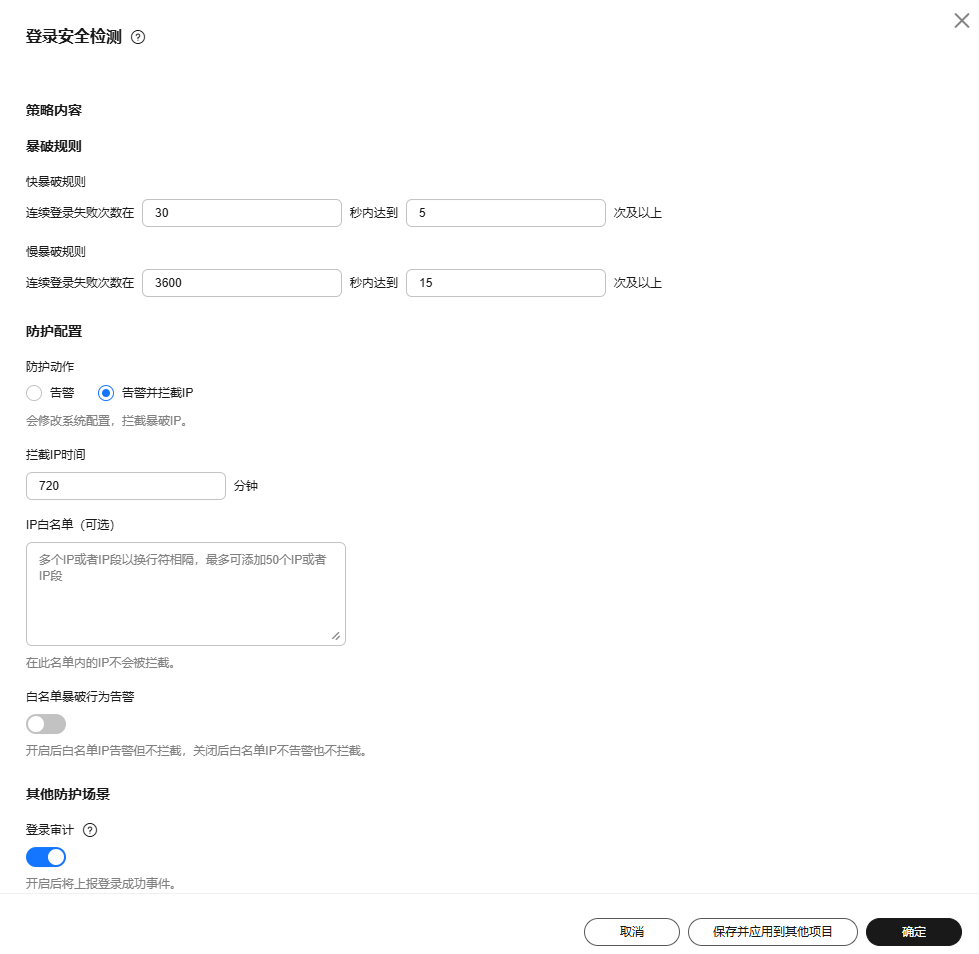
表2 登录安全检测策略内容参数说明 参数
说明
快暴破规则
快速暴力破解判定规则。
- 连续登录失败时间区间:输入10~180的整数秒,默认值为30秒。
- 连续登录失败次数:输入3~30的整数次,默认值为5次。
慢暴破规则
慢速暴力破解判定规则。
- 连续登录失败时间区间:可配置1800~7200的整数秒,默认值为3600秒。
- 连续登录失败次数:输入10~60的整数次,默认值为15次。
防护动作
- 告警:针对暴力破解攻击进行告警,但不拦截暴破IP。
- 告警并自动拦截:针对暴力破解攻击进行告警,并拦截暴破主机软件的IP。注意:容器内的软件被暴破时不支持自动拦截IP,仅会告警。
拦截IP时间
拦截攻击IP的时间,拦截时间内不可登录,拦截时间结束后自动解封,可配置范围为“1~525600”。默认为720分钟。
IP白名单
将IP添加到白名单后,HSS不会拦截白名单内IP的暴破破行为。最多可添加50个IP或网段到白名单,且同时支持IPV4和IPV6。
白名单暴破行为告警
开启后白名单IP发生暴破行为只告警,但不拦截。
登录审计
开启后上报主机SSH登录成功事件,并进行异地登录检测,对异地登录进行告警。
- 确认无误后,单击“确定”,完成修改。
后续HSS将按照您配置的登录安全检测策略,对服务器执行登录安全检测。






